Registersearch2016.com スタートアップをオーバーライドするホームページハイジャッカーです。ユーザーの承認を求めずにページと新しいタブを設定できます。この侵入行為により、悪意のあるプログラムとして分類されました。カテゴリ的には、それはアドウェアまたはPUPファミリーの下にありました。 Registersearch2016.comは特にGoogle Chromeブラウザを攻撃するように作られています。明らかに、影響を受けたブラウザのホームページと新しいタブはRegistersearch2016.comウェブサイトに解決するでしょう。
通常はRegistersearch2016を広めることを意味します。comはフリーウェアまたはシェアウェアのアプリを介しています。それは名前のないプログラムと一緒に到着します。しかし、無料プログラムによって提供される有望な機能のために、多くのユーザーは危険を知らずにそれらをダウンロードしたくなります。このような無謀さのために、Registersearch2016.comや他の同様のアドウェアは自由にコンピュータにアクセスします。ブラウザ上でアドオンまたはエクステンションとして動作します。適切に設定されると、ホームページとデフォルトの検索エンジン設定を変更します。
登録サーチ2016comは既知の検索ポータルを模倣し、ユーザーを引き付けるためにランダムな検索エンジンを使用します。一般に、ホームページは商品やウェブサイトを宣伝するためだけにデザインされました。 Google、Bing、またはYahooの検索を利用している限り、Registersearch2016.comから得られる結果は安全です。あなたのホームページを積極的に管理することは別の問題です。あなたの承認なしにプログラムがダウンロードされインストールされた場合にはどういうわけかセキュリティリスクが伴います。
Registersearch2016以来。comはユーザーの意図なしにコンピュータの中に入ります。このアドウェアがこれ以上その役割を担う理由はありません。下記の駆除ガイドを実行して、このアドウェアを駆除し、問題や煩わしさを防ぐことができます。
スクリーンショットの画像:

Registersearch2016.comの削除手順
このセクションでは、脅威を取り除くための体系的な手順について説明します。推奨されるツールとスキャナーを使用してコンピューターを必ずスキャンしてください。
ステップ1:自動削除ガイド
影響を受けるコンピュータでマルウェア対策スキャンを実行するコンピュータは即座にRegistersearch2016.comによってインストールされたコンポーネントを削除することができます。しかし、これがすべてのインターネットブラウザの既存の問題をチェックして修正するという保証はありません。
あなたはRegistersearch2016を取り除かなかった場合。このウイルススキャンを使用してcomは、以下の手動の削除手順を確認してください。感染前のWindowsを以前の状態に復元することも解決策の可能性があります。
1 ボタンをクリックして、推奨されるマルウェア対策ツールのダウンロードを開始してください。ハードドライブ内のアクセス可能な場所に保存するか、別のPCからダウンロードする場合はクリーンなUSBドライブに保存します。
2 ダウンロードが完了したら、デフォルト設定を使用してツールをインストールします。インストール手順の実行中に設定を変更する必要はありません。
3 インストールが完了したらプログラムを更新してください。通常、これは自動化されたプロセスなので、必要なデータベースをダウンロードするにはインターネット接続が必要です。
4 影響を受けるコンピュータの完全スキャンを実行し、識別されたすべての脅威を削除します。
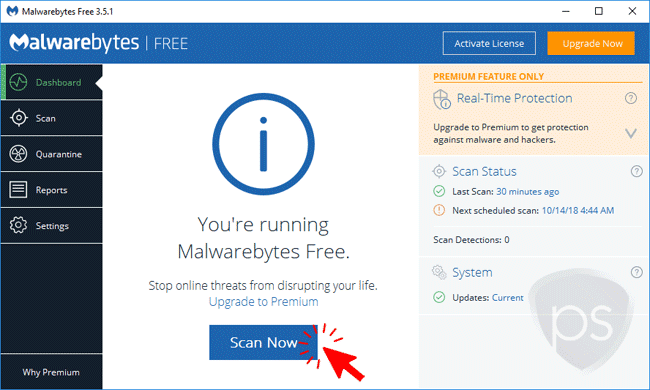
5 削除プロセスを完了するために、プログラムはWindowsを再起動するように促します。
ステップ2:WindowsのコントロールパネルからRegistersearch2016.comをアンインストールします。
6 お使いのオペレーティングシステムに基づいて、以下の手順に従ってコントロールパネルを開きます。
コントロールパネルを開く - Windows XP、VistaおよびWindows 7
クリック 開始 > コントロールパネル。コンピュータの設定を調整できるウィンドウが開きます。
コントロールパネルへのアクセス - Windows 8およびWindows 10
ある Windows 8およびWindows 10の場合、コントロールパネルを見つける最も簡単な方法はショートカットキーを使うことです。実際、これは以前のバージョンのWindowsでも機能します。
b 押す Windowsキー+ R キーボードで起動する 実行する ダイアログボックス。

c)タイプ コントロールパネル の中に 開いた フィールドとクリック OK.

7 コントロールパネルウィンドウが表示されたら、をクリックします 「プログラムをアンインストールする」 プログラム領域で。
8 画面にプログラムをアンインストールまたは変更するためのウィンドウが表示されます。リストからアドウェアを選択してください。 次の名前のアイテムを探して削除することもできます。 検索を登録する2016
アドウェアの名前または関連するエントリが存在しない場合、次のトリックは新しくロードされたプログラムをアンインストールすることです。これを行うには、リストされたプログラムを年代順に並べます。クリック 「インストール先」 最近インストールされたプログラムを見るため。
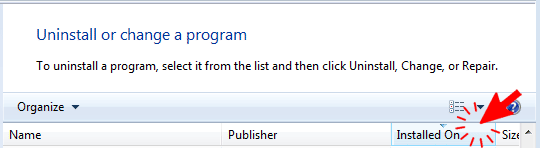
リストからアドウェアを選択してをクリックしてください アンインストール ボタン。下の画像を参考にしてください。なじみのないソフトウェアを削除すると、問題の解決に役立つことがあります。

9 次のプロンプトで、アンインストールプロセスを確認する必要があります。
10 クリック OK Registersearch2016.comまたは関連するソフトウェアの削除を続行する。
ステップ3:あなたのブラウザからRegistersearch2016.com拡張機能やアドオンを削除する
11このセクションでは、インターネットブラウザからRegistersearch2016.comの拡張機能、アドオン、不要な検索エンジンを効果的に削除する方法を説明します。
下記の影響を受けるインターネットアプリケーションを選択し、それに応じてアドウェアの拡張子を削除してください。アドウェア名が記載されていない場合は、 次のような関連オブジェクトを見つけて削除する必要があります。 検索を登録する2016.
グーグルクローム
Google ChromeからRegistersearch2016.comを削除する手順
ある Google Chromeを開きます。
b アドレスバーに次のように入力してを押します。 入る キーボード上: chrome://エクステンション

c これでGoogle Chromeの「拡張機能」ウィンドウが表示されます。
日 通常、Google Chromeには空の拡張機能があります。ただし、他に基本設定をインストールしている場合を除きます。このエリアにもRegistersearch2016.comが提供する商品があります。クリック ゴミ箱アイコン Google Chromeから削除するには、アドウェア拡張機能の横にある
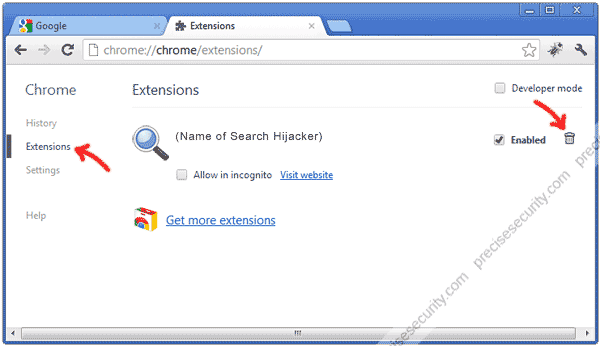
Google Chromeのホームページを復元する
e 次に、Google Chromeのデフォルトホームページをリセットして削除する必要があります。 登録search2016.comタブ 起動中これを行うには、をクリックしてください。 設定 左側のパネルにあります。
f 地域へ "始めるとき" そして選択 「特定のページまたは一連のページを開く」。クリック セットページ [スタートアップページ]ウィンドウを開くためのリンク。

g Registersearch2016.comをリストから削除するには、Webアドレスの上にマウスを移動してクリックします。 バツ エントリの右端にあります。

時間 希望のホームページアドレスをフィールドに入力します "URLを入力..." を押して 入る あなたのキーボードで。これがスタートアップページの唯一のURLなので、それがあなたのデフォルトホームページとして設定されます。
私 クリック OK 設定を保存します。残ります 設定 ページ。
Google Chromeのデフォルト検索エンジンを復元する
j 下にスクロール サーチ エリア。

k クリック 検索エンジンを管理する... ボタン。インストールされている検索エンジンの一覧が表示された新しいウィンドウが開きます。
l 優先検索エンジンにカーソルを合わせてクリック デフォルトにする
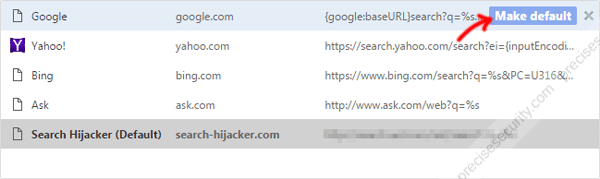
メートル Registersearch2016.comに関連する不要な検索エンジンを選択して、をクリックしてください。 バツ このアイテムを削除するにはマークを付けます。
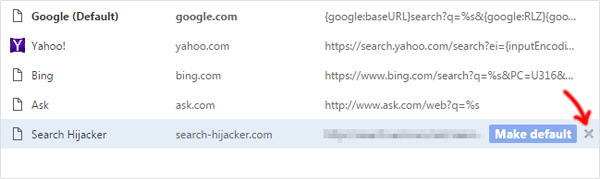
n クリック 完了 疑わしいアイテムをすべて削除した後。これでGoogle Chromeを再起動できます。
インターネットエクスプローラ
Internet ExplorerからRegistersearch2016.comを削除する方法
ある Internet Explorerを開きます。
b トップメニューに移動してクリック 道具。次に選択 アドオンの管理 リストから。 Internet Explorerのアドオンを管理できるウィンドウが開きます。
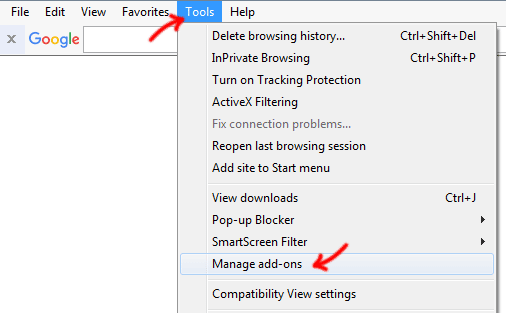
c クリック ツールバーと拡張 左パネル 削除または無効化 Registersearch2016.comに関連するすべての項目。

Internet Explorerのデフォルト検索エンジンを復元する
日 クリック 検索プロバイダー ウィンドウの左パネルにあります。
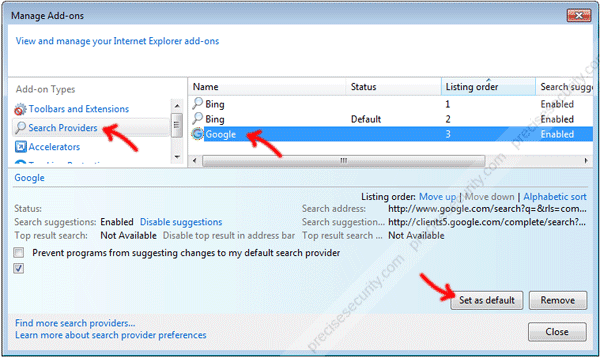
e 希望の検索ボックスを選択してクリック "デフォルトとして設定" ウィンドウの右下にあります。現在デフォルトに設定されている検索プロバイダは削除できません。
f 次に、このリストからRegistersearch2016.comを削除するには、単にそれを強調表示してクリック 削除する ボタン。 "Registersearch2016.com"が存在しない場合は、上記のように別の名前が使用されている可能性があります。
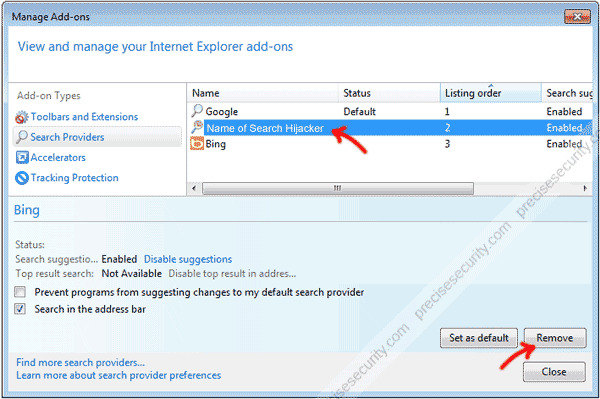
g 現在のウィンドウを閉じて、Internet Explorerブラウザを開いたままにしてください。
Internet Explorerのホームページを復元する
時間 案内する 道具 > インターネット設定。 IEの設定ボックスが開きます。あなたがいることを確認してください 全般 タブ。
私 に ホームページ areaで、現在Registersearch2016.comに設定されている場合はエントリを置き換えます。お好みのWebアドレスを入力してください。これもデフォルトのホームページになります。

j クリック OK 設定を保存してInternet Explorerを再起動します。
Mozilla Firefox
Mozilla FirefoxからRegistersearch2016.comを削除する方法
ある Mozilla Firefoxを起動します。
b 所定のコマンドをアドレスバーに入力してを押します。 入る キーボード上: about:addons

c クリック 拡張機能 左パネルインストールされている拡張機能の一覧が表示されます。
日 Registersearch2016.com拡張子を探します。存在しない場合は、上記のような関連項目を見つけます。クリック 削除する それをアンインストールするためのボタン。
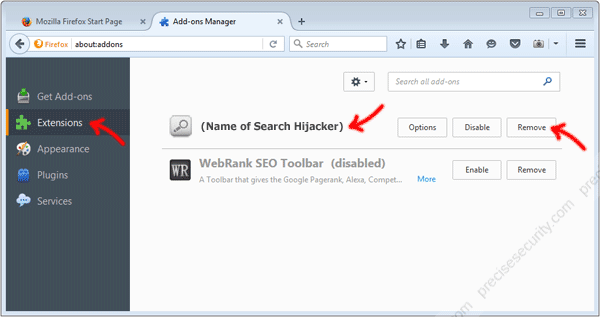
e [アドオンマネージャ]タブを閉じます。
Mozilla Firefoxのホームページを復元する
f Mozilla Firefoxのメインページに戻り、アドレスバーに特定のコマンドを入力してを押します。 入る キーボード上: about:preferences
g あなたのホームページからRegistersearch2016.comを削除するには、を選択してそれを置き換えます。 全般 サイドバーに。
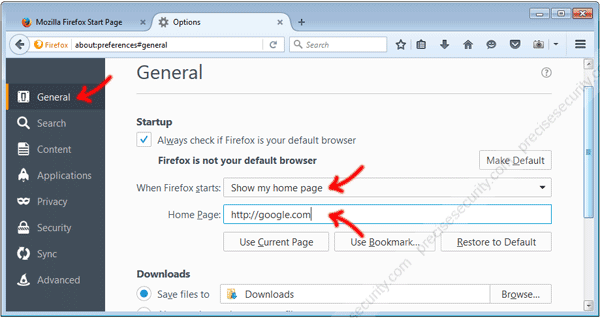
時間 下 起動 セクション、それを確かめなさい 「Firefoxが起動したとき」 に設定されています 「ホームページを表示する」.
私 その後、 ホームページ フィールドに、希望するホームページのURLを入力します。をクリックすることもできます 「デフォルトに戻す」 Firefoxスタートページをホームページとして設定するためのボタン。
Mozilla Firefoxのデフォルト検索エンジンを復元する
j クリック サーチ サイドバーに。 [検索]ウィンドウで、 デフォルトの検索エンジン 有効なオプション

k 同じウィンドウで、検索エンジンのリストに行きます。不要なエントリを選択してをクリックしてください 削除する Registersearch2016.com検索エンジンを取り除くためのボタン。
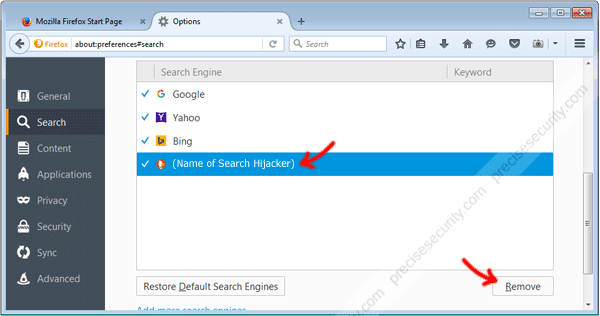
高度な設定
l Mozilla Firefoxのメインページに戻り、アドレスバーにこのコマンドを入力してを押します。 入る キーボードで about:config
メートル Firefoxは警告を表示します 「これはあなたの保証を無効にするかもしれません!」 クリックしてください 「私は気をつけましょう、私は約束します!」 ボタン。
n 検索ボックスに、検索ハイジャック犯の名前を入力します。これは、Registersearch2016.comによって変更された設定のリストを表示します。

○ 右クリック 疑わしい設定名を選択してから、 リセット ドロップダウンリストから元の設定に戻します。影響を受けるすべてのエントリに対してこのプロセスを繰り返します。
p ウィンドウを閉じてMozilla Firefoxを再起動してください。
端
Microsoft EdgeからRegistersearch2016.comを削除するためのガイド
ある Microsoft Edgeブラウザを開きます。
b クリック もっとアクション ブラウザの右上隅にあるボタン。
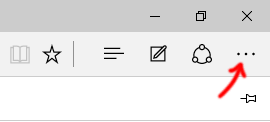
c クリック 拡張機能 メニューから。インストールされているすべての拡張機能を示すウィンドウが開きます。
日 右クリック に 拡張 それがRegistersearch2016.comに属しているそしてそれからクリックしなさい 削除する.
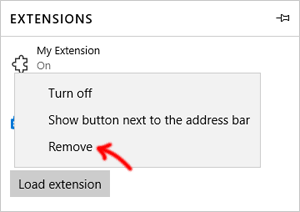
Microsoft Edgeのホームページを復元する
e メニューに戻って、 設定 リストから。
f 下にスクロール 「で開く」 セクションを選択して選択 「特定のページ」。次に、を選択します カスタム.

g ウェブアドレスを入力 希望のスタートページ次に、をクリックします + Webアドレスを追加するために署名します。 Registersearch2016.comがスタートページの1つとして表示されている場合は、[はい]をクリックします。 バツ ブラウザから削除するには、URLの横に参考のために上の画像を参照してください。
Microsoft Edgeのデフォルト検索エンジンを復元する
時間 Microsoft Edgeの設定ページに戻ります。
私 クリック 事前設定を見る ボタン。

j 下にスクロール 「アドレスバーを検索」 セクション。次にをクリックします 変化する ボタン。

k インストールされている検索エンジンのリストが表示されます。BingはEdgeのデフォルトの検索エンジンです。他の有効な検索エンジンを選択することはできますが、Registersearch2016.comは選択できません。選択を保存するには、をクリックしてください。 デフォルトとして設定 ボタン。

l 最後に、リストからRegistersearch2016.comを削除します。今すぐMicrosoft Edgeブラウザを再起動することがあります。
ステップ4:追加のクリーンアップツール
前の指示で削除に失敗した場合Registersearch2016.com、この手順はあなたがインターネットブラウザアプリケーションからの残党をアドウェアするのに役立ちます。 プロセスはすぐにあなたのブラウザからアドウェアや他の悪意のあるコンポーネントを削除します。
12 Norton Power Eraserをダウンロード 下のボタンをクリックしてください。

13 ダブルクリック ダウンロード中 NPE.exe プログラムを実行するためのファイル。
14 [ユーザーアカウント制御]ウィンドウが表示されたら、[]をクリックします。 はい ツールのインストールを続行します。
15 インストールが完了すると、Norton Power Eraserが自動的に起動します。
16 次にをクリックします 不要なアプリケーションスキャン Registersearch2016.comにリンクされている悪意のあるオブジェクトの検索を開始する。

17 スキャンが完了したら、それは表示されます 不要なアプリのスキャンが完了しました。 Registersearch2016.comまたは疑わしいオブジェクトに密接に関連するアイテムを選択してください。 クリック アンインストール それを削除します。
18 それはブラウザハイジャッカーを完全に削除するまで画面上の指示に従います。
Registersearch2016.comがコンピュータを台無しにするのを防ぐ
コンピュータを脅威から保護するために、次の手順を実行してください。推奨されるツールとインストールされたソフトウェア内のセキュリティ設定は、あなたのPCに対する同じ攻撃を防ぐのに役立ちます。
効果的なマルウェア対策プログラムをインストールする
あなたの最初の防衛線は効果的でしょうリアルタイム保護を提供するセキュリティプログラム。私たちは試行されテストされているマルウェア対策プログラムのリストを持っています。ファイルをスキャンするだけでなく、インターネットトラフィックを監視し、悪意のある通信をブロックすることに非常に積極的です。下のボタンをクリックして、推奨のマルウェア対策プログラムをダウンロードしてください。

インストールしたソフトウェアを常にアップデートする
ソフトウェアベンダは常にアップデートをリリースしています欠陥が発見されるたびにプログラム。アップデートを入手すると、コンピュータのセキュリティが強化され、トロイの木馬、ウイルス、マルウェア、Registersearch2016.comなどの類似の攻撃を防止できます。あなたのプログラムがインスタントアップデートに設定されていない場合、それは通常あなたがいつでもダウンロードできるベンダーのウェブサイトから提供されます。
インターネットブラウザのセキュリティの可能性を最大限に引き出す
各ブラウザには独自の機能があり、ブラウザの習慣に合わせてセキュリティ設定を調整できます。ブラウザのセキュリティを強化するために設定を最大限にすることを強くお勧めします。
インターネットを使用するときは十分に注意してください
インターネットは詐欺、マルウェア、そして多くのものでいっぱいですコンピュータの脅威の形態。電子メール、ソーシャルネットワーキングサイト、およびインスタントメッセージングプログラムから受信する可能性があるリンクについては、十分に注意してください。それはあなたのコンピュータに害を及ぼすことができる悪意のあるサイトにあなたを導くかもしれません。無料のサービスやソフトウェアのダウンロードを提供する奇妙なWebサイトを避けてください。

